Để tạo bộ lọc trong gmail, quý khách tiến hành theo các bước sau:
- Bước 1: Đăng nhập vào Gmail
- Bước 2: Nhìn vào bên phải ô Tìm kiếm chọn biểu tượng Hiển thị tùy chọn tìm kiếm
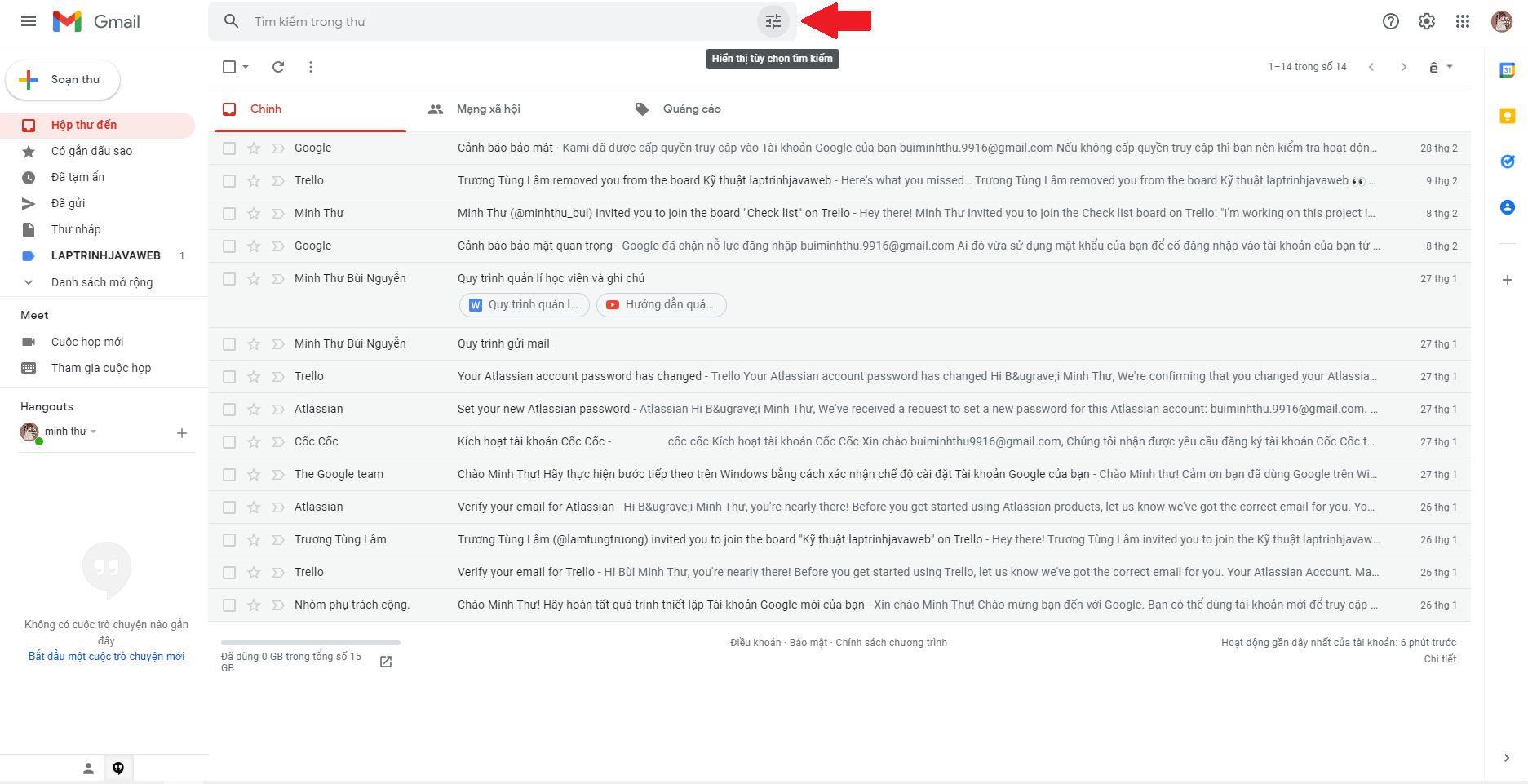
- Bước 3: Nhập nội dung <noreply@laptrinhjavaweb.com> vào mục Từ (From). Sau đó nhấn Tạo bộ lọc như hình.
Mục này quý khách muốn nhận email từ đâu thì nhập vào nhé.
- Bước 4: Tạo nhãn và add vào bộ lọc
Quý khách click vào mục Áp dụng nhãn để chọn hoặc tạo nhãn mới.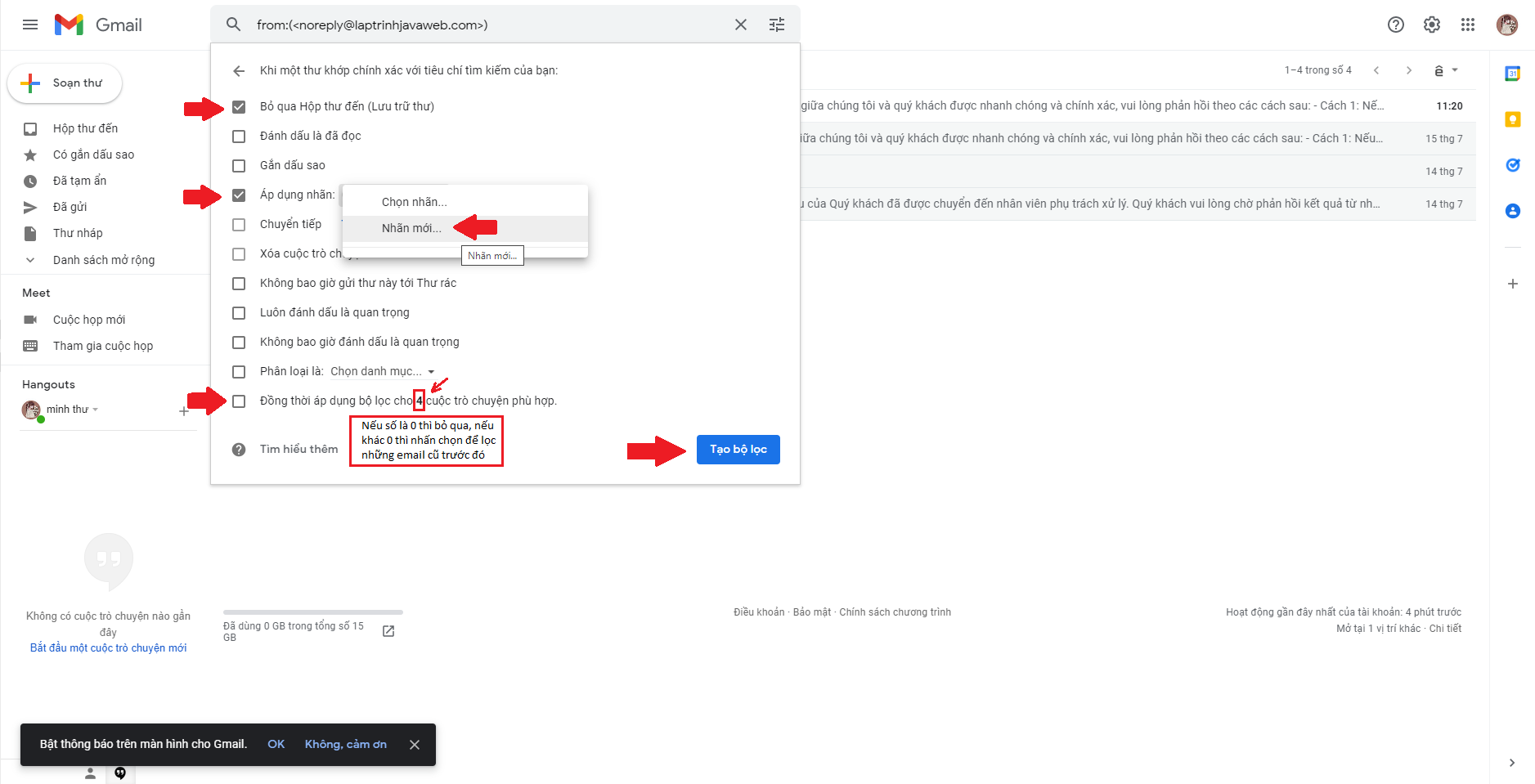
+ Nếu chưa có nhãn để chọn thì quý khách click vào Nhãn mới sẽ xuất hiện nội dung như hình, quý khách nhập tên nhãn tùy thích. Sau đó bấm Tạo
+ Cách khác quý khách có thể nhấn vào Danh sách mở rộng ở phần menu bên trái màn hình, kéo xuống dưới chọn Tạo nhãn mới để tạo.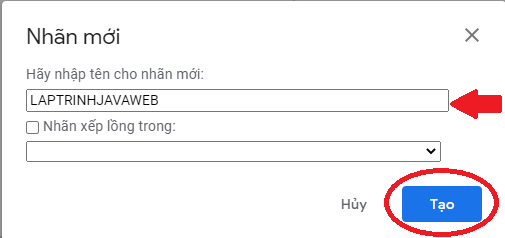
- Bước 5: Sau khi chọn đầy đủ các nội dung như hình dưới, quý khách nhấn Tạo bộ lọc để hoàn thành.
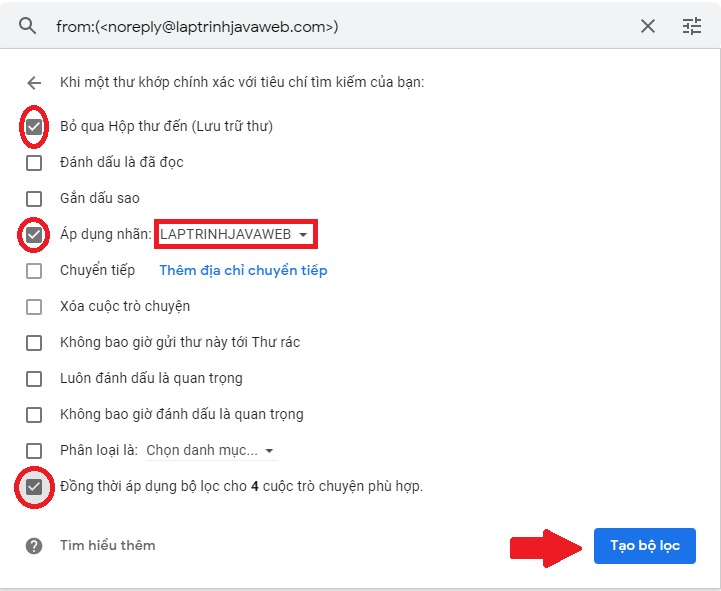
Quý khách lưu ý:
+ Bỏ qua hộp thư đến: Khi quý khách click chọn thì những email được gửi từ <noreply@laptrinhjavaweb.com> sẽ không chuyển vào hộp thư đến mà chuyển thẳng vào mục LAPTRINHJAVAWEB vừa tạo. Nếu không chọn thì email sẽ xuất hiện ở Hộp thư đến và LAPTRINHJAVAWEB.
+ Đồng thời áp dụng bộ lọc cho ... cuộc trò chuyện phù hợp: Khi click chọn mục này, hệ thống sẽ áp dụng cho các cuộc trò chuyện trước đó được gửi từ <noreply@laptrinhjavaweb.com>
Sau khi hoàn tất quý khách sẽ được giao diện như hình khi quý khách chọn nhãn LAPTRINHJAVAWEB.
